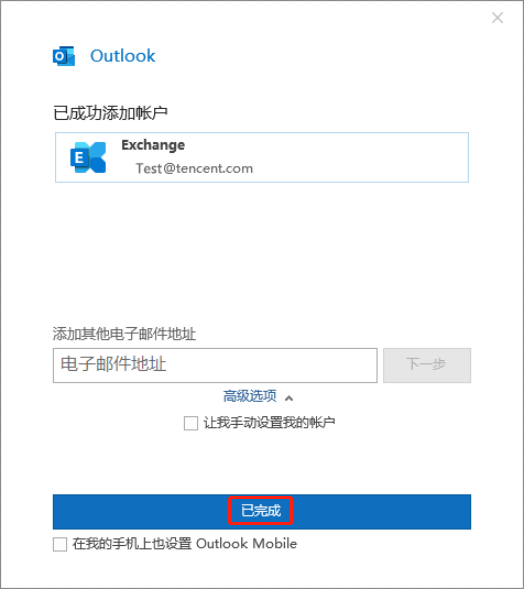outlook配置osc地址(删除原账户重新配置)
方法二:使用手动配置邮箱(适用于标准化未入域机器)
Step1:在“开始”菜单找到 “控制面板”并打开(或按键盘上的“Win”+“R”打开运行,输入“Control”打开)。
Step2:在“控制面板”窗口右上方查看方式改为“小图标”,并找到“邮件”或“Mail”打开。
Step3:在“邮件设置”窗口,点击“显示配置文件”。
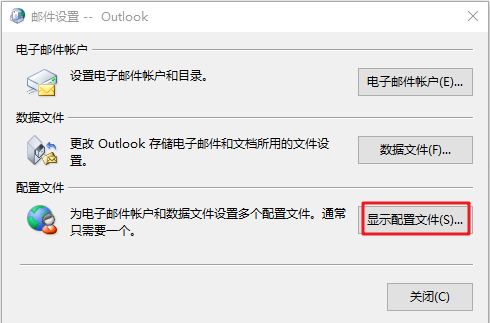
Step4:点击“添加”,输入配置文件名称(自定义),点击“确定”。
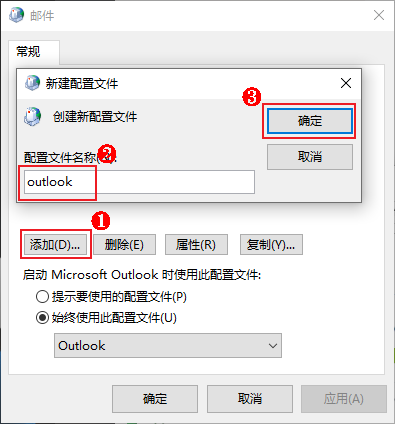
Step5:选择“电子邮件账户”,填写个人邮箱信息。姓名:英文名;电子邮件地址:英文名@tencent.com(英文名:请替换成自己的英文账号,下同);密码:Outlook密码(已入域的PC,Outlook客户端会自动关联帐号),点击“下一步” 。

注意:外网环境和QCS域用户配置则需手动填写英文名、电子邮箱地址、Outlook密码。
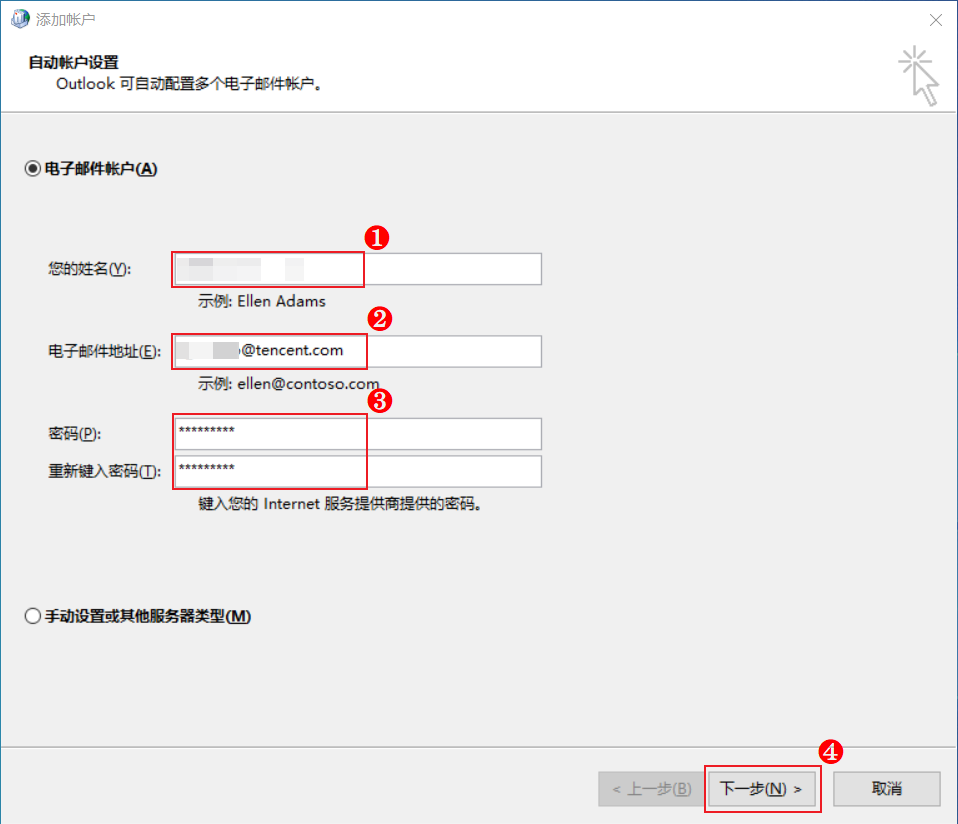
Step6:(若无弹窗,忽略此步骤)等待邮箱验证帐户,在弹出的验证提示框中,请点击“更多选项”->“使用其他帐户”,输入“tencent\英文名”和“Outlook密码”,然后点击“确定”。
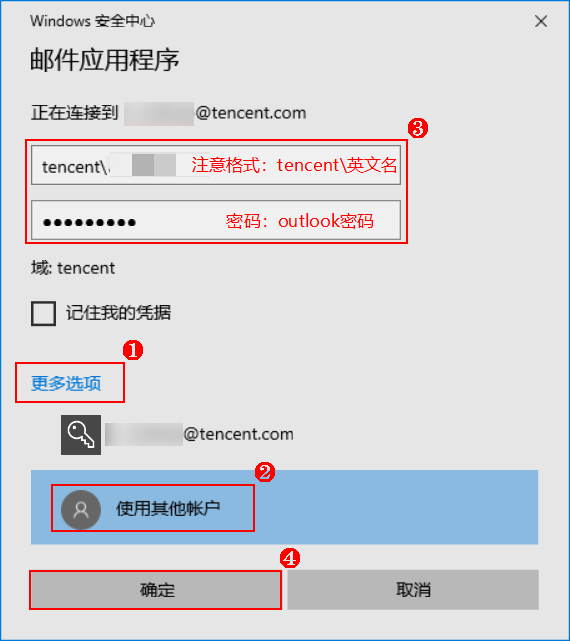
Step7:等待Outlook配置完成即可。

备注:若配置Outlook弹窗提示如下,请点击取消按钮,选择更改账户类型,选择Exchange模式。

exchange模式如何设置
故障现象:
配置邮箱账户输入密码后,一直提示“对以下服务器输入您的用户名和密码”,服务器名固定为 imap.qq.com,输入Outlook密码登录无效,反复弹窗。
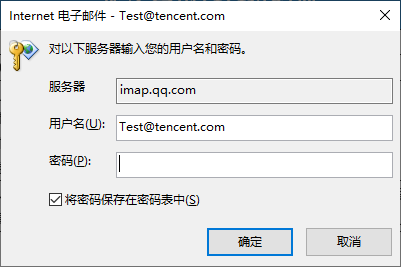
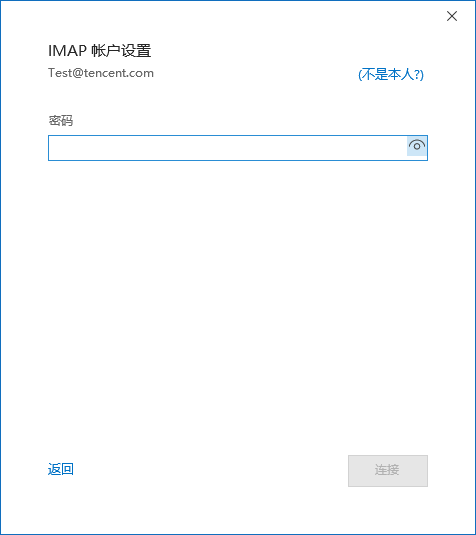
故障原因:
未勾选手动选择Exchange邮箱服务器
解决方案:
Step1:点击取消按钮回到输入电子邮件地址的页面。
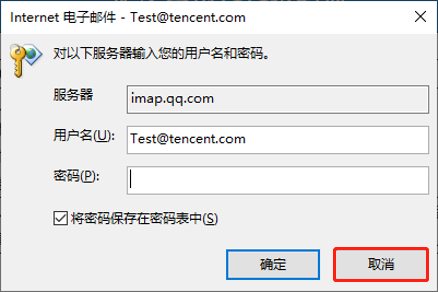
Step2:点击“高级选项”,勾选“让我手动设置我的账户”,点击“连接”。
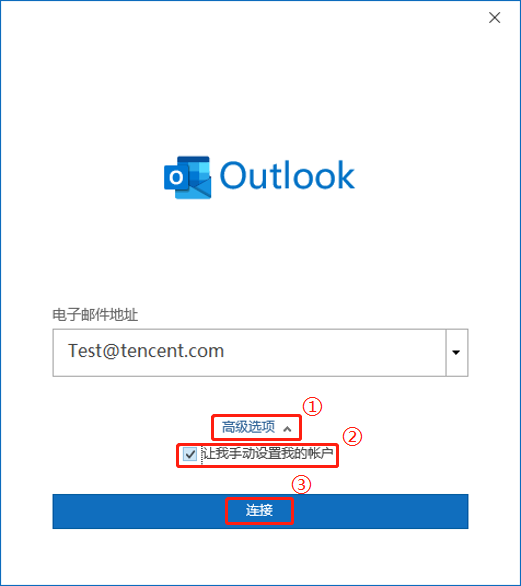
Step3:点击“Exchange”邮箱服务器。
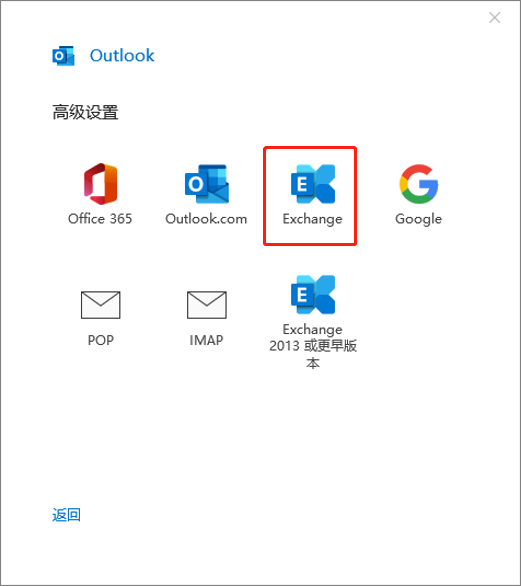
Step4: 输入Outlook密码,勾选“记住我的凭据”,点击“确定”。
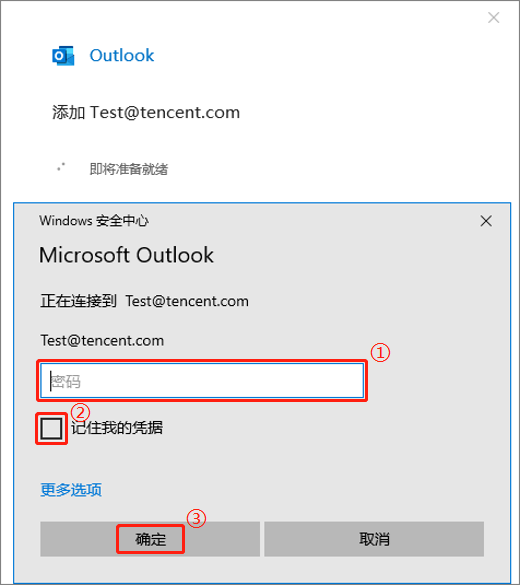
Step5: 调整缓存数据时限,点击“下一步”。
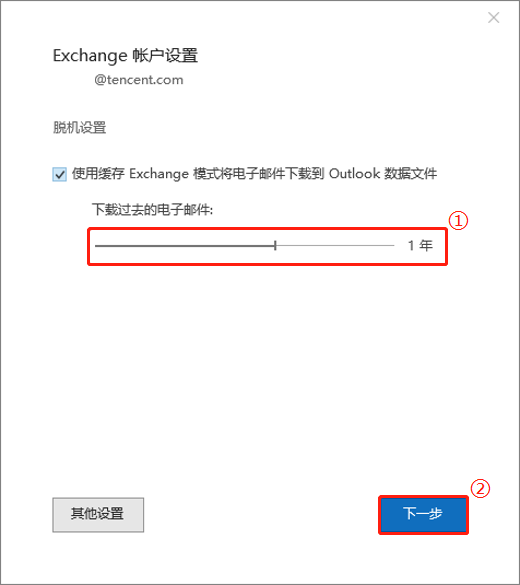
Step6: 点击“已完成”结束配置,自动打开Outlook。